- Auteur Abigail Brown [email protected].
- Public 2023-12-17 06:36.
- Laatst gewijzigd 2025-01-24 12:00.
Als je ooit online winkelt bij Amazon, is de kans groot dat je advertenties hebt gezien voor de Amazon Dash-knoppen. U kunt dit product gebruiken om uw online winkelen te stroomlijnen en te vereenvoudigen.
Wat is de Amazon Dash-knop?

Amazon's Dash-knoppen zijn apparaten ter grootte van een sleutelhanger die - verrassing, verrassing - een hardwareknop bevatten. Het essentiële idee van Dash is om het snel en gemakkelijk te maken om je favoriete, meest gebruikte producten van Amazon opnieuw te bestellen; u kunt gewoon op de Dash-knop drukken en een nieuwe bestelling wordt ingediend.
Het bedrijf factureert zijn Dash-aanbod als een "aanvullingsservice", en elke knop komt overeen met een specifiek product dat beschikbaar is op Amazon, dus je kunt niet meerdere soorten items bij één Dash bestellen. Daarom zie je tientallen en tientallen unieke merk-Dash-knoppen wanneer je de Dash-bestemmingspagina op Amazon bezoekt.
Hoe werkt Amazon Dash?
Allereerst heb je een Amazon Prime-lidmaatschap nodig om toegang te krijgen tot een Dash-knop, voor zowel de hardware als de virtuele variant. Met dit lidmaatschap beta alt u een jaarlijkse of maandelijkse vergoeding, en de voordelen omvatten gratis levering op dezelfde dag of twee dagen voor een verscheidenheid aan artikelen, toegang tot de Prime Music-streamingservice, Prime-videostreaming, kortingen via de Amazon Family-abonnementsservice en meer.
Er zijn kosten verbonden aan het kopen van elke fysieke Amazon Dash-knop: $ 4,99 per pop (Ed. Opmerking: de virtuele knoppen zijn echter gratis.) Het bedrijf probeert dit smakelijker te maken door u een tegoed van $ 4,99 aan te bieden na u plaatst uw eerste bestelling om een artikel te kopen met uw nieuwe knop. Dit betekent dat u niet per se een Dash-knop wilt kopen, tenzij u er absoluut zeker van bent dat u het bijbehorende product meer dan eens opnieuw zult bestellen.
Een Amazon Dash-knop instellen
De hardwaregadgets zijn geschikt voor Wi-Fi en Bluetooth en werken op batterijen, en ze werken wanneer ze zijn verbonden met je smartphone. Voordat je aan de slag kunt, moet je de Amazon Shopping-app voor Android of iOS downloaden. Vervolgens moet je je Dash-knop verbinden met wifi en specificeren welk product je wilt kopen wanneer je op de hardwareknop drukt.
Volg deze stappen om uw knop in te stellen:
- Open je Amazon-app.
-
Ga naar je account.
- Selecteer onder Dash Buttons & Services Nieuw apparaat instellen.
- Selecteer het Dash-knoppictogram en Akkoord met de voorwaarden.
- Voltooi uw registratie.
Het is handig dat Amazon je laat kiezen uit verschillende grootte-opties (of kleur- of geuropties, indien van toepassing. Amazon heeft ook een eenvoudige stapsgewijze zelfstudie over het instellen van je Dash-knop zodra je deze hebt ontvangen het.
Amazon raadt aan om je fysieke Dash-knop op te hangen of te monteren op een locatie die logisch is op basis van waar je het gerelateerde product gebruikt en/of opbergt. Het is natuurlijk in het belang van het bedrijf dat u de Dash-knop op een plaats bewaart waar u hem nooit vergeet te gebruiken. Het is de moeite waard om de tijd te nemen om een plaats te vinden voor de knop die hem buiten het bereik houdt van een peuter of iemand anders die per ongeluk op kan drukken en het aantal Amazon-bestellingen omhoog schiet.
Over Amazon Dash Virtual Buttons
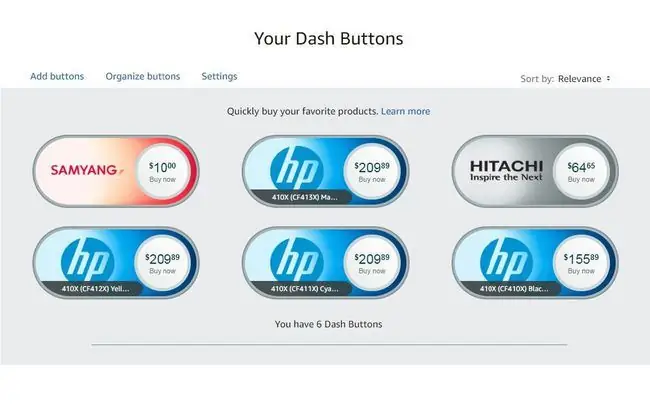
Amazon biedt ook virtuele Dash-knoppen, die werken onder hetzelfde uitgangspunt om het gemakkelijk te maken om uw benodigdheden opnieuw te bestellen vanaf de site. Maar met deze versie van de service heb je geen hardware Dash-gadget om op te drukken; in plaats daarvan kun je op een snelkoppeling op het scherm klikken om elk item dat Amazon identificeert als een van je favorieten opnieuw te bestellen.
Deze virtuele knoppen zijn online aangepaste snelkoppelingen die beschikbaar zijn op de Amazon-startpagina of op Your Dash Buttons (toegankelijk via je Prime-account), waar je je knoppen georganiseerd kunt houden. U kunt ze openen vanaf uw computer, mobiele apparaat of een Echo Show-apparaat.
Als je ooit meer dan eens producten bij het bedrijf hebt besteld, is de kans groot dat je al voldoende automatisch gemaakte digitale knoppen hebt om toegang te krijgen.
Bekijk uw opties door naar de pagina Your Dash Buttons op Amazon te gaan, waar u ze kunt ordenen, toevoegen en verwijderen en aankopen kunt doen door op de witte cirkel met het label Buy te klikkenop elke knop. Als er een item is dat u als virtuele Dash-knop wilt toevoegen, kunt u dit rechtstreeks doen vanaf de pagina met productdetails van alles dat beschikbaar is met Prime-verzending.
Als je net begint te spelen met virtuele Dash-knoppen, is het heel gemakkelijk om per ongeluk iets te bestellen - zoals velen op de harde manier leren - maar gelukkig is Amazon hier ook van op de hoogte en kun je een dwalende annuleren gratis bestellen tot 30 minuten nadat de aankoop is ontvangen (of, als algemene regel, voordat ze zijn gemarkeerd als 'Binnenkort verzonden'). U kunt ook toegang krijgen tot uw virtuele dashboardknoppen en erop drukken om bestellingen in te dienen via de Amazon-smartphone-app.
De voordelen van Amazon Dash
Het voordeel van het hebben van een Amazon Dash-knop is natuurlijk dat het nabestellen van een essentieel product ongelooflijk gemakkelijk maakt. Het is alsof de besteloptie met één klik van Amazon naar een hoger niveau wordt getild. Zodra uw betalings- en bezorginstellingen zijn opgegeven, kunt u letterlijk met één druk op de knop uw boodschappen doen.
Als je een georganiseerd persoon bent die de Dash-knoppen in je leefruimte effectief kan rangschikken zodat je nooit zonder essentiële producten komt te zitten, kan deze service ook ongelooflijk nuttig zijn.
De nadelen van Amazon Dash
Hoewel er enkele duidelijke voordelen zijn aan het gebruik van de snelkoppelingen voor het opnieuw ordenen van een fysieke of digitale Dash-knop, zijn er ook potentiële nadelen. De Amazon Dash-service moedigt klanten aan om constant producten opnieuw te bestellen, wat zou kunnen betekenen dat je geen stap terug hoeft te doen om na te denken over de vraag of je een bepaald artikel echt nodig hebt.
Een ander potentieel nadeel zijn minder concurrerende prijzen. Dit varieert van item tot item, maar sommige Dash-gebruikers hebben gemeld dat ze aanzienlijk hogere tarieven betalen bij het bestellen van een product via de knoppen in vergelijking met het bestellen van hetzelfde item via de pagina op Amazon. Het compliceert alleen het probleem dat Amazon Dash-knoppen geen prijzen weergeven, dus je bestelt in wezen een product blindelings.
Tips voor effectief gebruik van streepjesknoppen
Uiteindelijk, of een Dash-knop voor u zinvol is, hangt af van hoe u gewoonlijk winkelt bij Amazon en hoe goed u uw aankopen kunt organiseren. U moet uw winkelpatronen en uw specifieke behoeften evalueren om te beslissen of een virtuele of fysieke Dash-knop in uw Amazon-ervaring kan passen, maar als u op het hek staat, overweeg dan deze tips om de service aan te passen aan uw behoeften:
- Bestellingsmeldingen inschakelen: Een van de grootste potentiële valkuilen met Amazon Dash-knoppen is hoe gemakkelijk iemand per ongeluk bestellingen kan plaatsen door onbedoeld op een knop te drukken. (Denk aan: kinderen die met de knop spelen.) Gelukkig kun je ervoor zorgen dat je op elk moment weet wanneer een bestelling wordt uitgevoerd door je meldingsvoorkeuren aan te passen. Ga gewoon naar je Instellingen, kies dan Meldingsopties en pas dingen aan met de optie Bewerken zodat je ben nooit verbaasd als je je creditcardrekening of een pakket ziet dat met de post aankomt.
- Houd ze op de perfecte plaats: elke fysieke Amazon Dash-knop wordt geleverd met een herbruikbare lijm, zodat je ze op een muur of ander oppervlak kunt plakken dat logisch is, afhankelijk van de product type. Er is ook een meegeleverde, verwijderbare haak, zodat je de gadgets ook kunt ophangen.
- Blijf op de hoogte van de voortgang van je bestelling: Hoewel je altijd de laatste status van een bestelling kunt controleren via je Amazon-account op de desktop of via je smartphone-app, kun je bevestig ook dat een bestelling is uitgevoerd via de hardware-dashboardknop. Wanneer je op de gadget drukt om een bestelling te plaatsen, zal de bestelstatusindicator groen oplichten als de aankoop is gelukt, of rood oplichten als de bestelling niet is gelukt vanwege een factureringsprobleem of een ander probleem.
- Get hacking: Als je een programmeur bent of bijzonder technisch onderlegd bent, zou je de AWS IoT-knop kunnen bekijken, die in wezen een Dash-knop is die kan worden geconfigureerd om bel een taxi, open uw garagedeur, bel een bepaald contact, ontgrendel of start een auto en nog veel meer. Het is leuk om te zien dat Amazon het gebruik van zijn unieke apparaat erkent, naast het bestellen van producten via zijn site, hoewel het bestellen van deze gespecialiseerde gadget waarschijnlijk niet van toepassing is op de gemiddelde gebruiker.
Niet iedereen heeft een Dash-knop nodig om op de hoogte te blijven van hun boodschappenlijstje, en het is waarschijnlijk verstandig om de virtuele versie uit te proberen voordat je meer dan $ 4,99 beta alt voor een hardwareknop. Op deze manier kun je zien of je ze überhaupt gebruikt, aangezien je je tegoed van $ 4,99 pas terugkrijgt als je een aankoop doet met een fysieke knop.






